Slack Canvasとは?
Slack Canvasは、Slackに新たに追加されたビジュアルコラボレーションツールです。これにより、テキスト、画像、リスト、リンクなどを自由に配置できるキャンバス上で、情報を整理しやすくなりました。このツールを使えば、チームメンバーとのコミュニケーションが一層スムーズになり、生産性の向上に寄与します。
Slack Canvasでは何ができる?効率的な活用方法
1. 会議のアジェンダ共有
会議前にアジェンダをCanvasにまとめて共有することで、参加者が事前に準備を整え、生産的な議論が可能になります。
2. プロジェクトの進捗管理
タスクや期限、担当者をCanvas上に視覚的に管理することで、プロジェクトの進捗状況を一目で把握できます。タスクの状態をリアルタイムで更新できるため、チーム全員が最新の状況を確認できます。
3. リソースの一元管理
重要なドキュメントやリンクをCanvasにまとめておくことで、必要な情報へのアクセスが速くなり、効率的に仕事を進めることができます。
4. 日常業務の整理
毎日のタスクや予定をCanvasにまとめることで、業務の優先順位を明確にし、効率よく仕事を進めることができます。また、タスクリストを定期的に更新することで、進捗状況を常に把握することができます。
ChatGPTのように、メンバーの質問に答える!Kipwiseでナレッジ共有を革新
Slack Canvasの代わりに、社内Wiki・社内ナレッジ共有に特化したKipwiseのようなツールを使うのもいいかもしれません。特に、Slackをすでに使っている会社であれば、Kipwiseは充実したSlack統合機能があるので、便利です。
Kipwiseは、Googleドキュメントのように使いやすいインターフェースと強力な検索機能を備えた社内Wikiツールです。Slackと統合されており、AI機能を活用して質問に答えることで、社員がWikiページを読まなくても必要な情報を迅速に得ることができます。多くの企業で導入されており、効率的なナレッジ共有と管理を実現します。
AI自動回答ボットが、社内Wikiに蓄積された知識をもとに、ChatGPTのようにメンバーの質問に返信する機能もあります。社内Wikiとしては、使いやすい、高機能、Slackとのスムーズな統合の3点がポイントです。
Kipwiseの特徴
- 誰でも簡単に使える:Googleドキュメントのような使いやすさで、誰でも簡単にナレッジを作成・編集可能。
- AI機能:ChatGPTのように、Kipwise Wiki(AI)がSlack上で質問に答え、必要な情報を即座に提供。
- 強力な検索機能:全社のナレッジを素早く検索して見つけられます。
Slackとの統合:Slackとのシームレスな統合により、リアルタイムでの情報共有とコラボレーションが可能。- リーズナブルな価格設定:14日間の無料トライアルがあり、その後はユーザー1人あたり月額7ドル(最低ユーザー数は10人)で利用可能。
- 英語にも対応:日本語を母語としないメンバーがいても大丈夫!Kipwiseは日本語・英語のバイリンガル対応です。英語ページ。
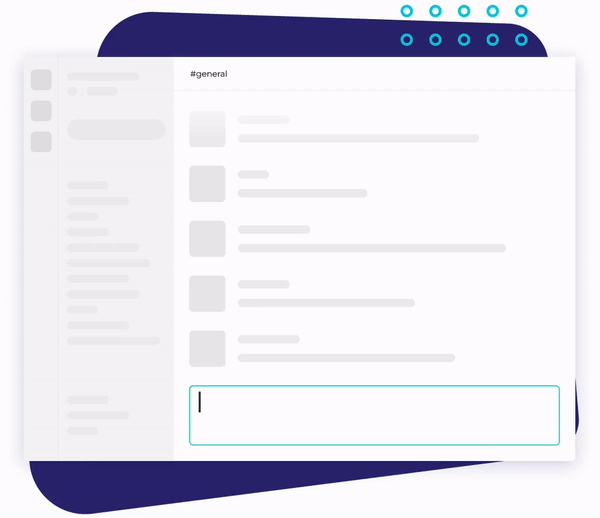
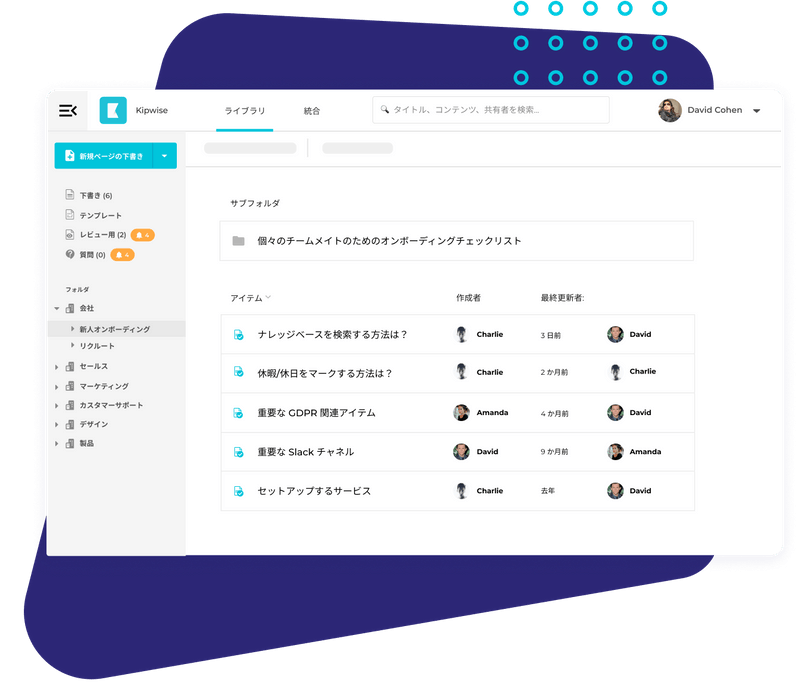
このビデオでは、SlackとKipwiseを統合して、どのようにナレッジ管理を簡単に行えるかを紹介しています。Slack内でナレッジベースを作成したり、情報を検索・保存したりする方法を学んで、チームのコラボレーションを一段と強化しましょう。
14日間の無料トライアルで、使い心地を確かめてみてください。クレジットカード情報など入力することなく、簡単に無料で試すことができます。
Slack Canvasの使い方
1. Canvasの作成方法
まずはSlackアプリ内でCanvasを作成します。左サイドバーにある「Canvas」セクションを選択し、「Create a Canvas」をクリックします。これで新しいCanvasが開始され、さまざまなコンテンツを追加できるようになります。
2. コンテンツの追加
Canvas内では、テキストボックス、画像、リンク、リストなどをドラッグ&ドロップで自由に追加できます。会議のアジェンダやプロジェクトのタスクリスト、重要なリソースへのリンクなど、必要な情報を一元的に管理できます。
3. テンプレートの活用
Slack Canvasには、あらかじめ用意されたテンプレートを活用することができます。これにより、短時間で見栄えの良いCanvasを作成することが可能です。例えば、会議用のアジェンダテンプレートやプロジェクト管理用のテンプレートを利用すれば、効率的にCanvasを構築できます。
4. コラボレーションの強化
Canvasはリアルタイムで編集可能なため、複数のチームメンバーが同時に作業することができます。これにより、会議中に意見を反映したり、プロジェクトの進捗をその場で更新したりすることが容易になります。さらに、コメント機能を使ってフィードバックを即座に共有できるため、迅速な意思決定が可能です。
Slack Canvasを「自分だけ」で使う方法
Slack Canvasはチームでの共有に便利ですが、個人的なメモやタスク管理として「自分だけ」で使うことも可能です。プライベートCanvasを作成し、他のメンバーに見られたくない情報を安全に管理しましょう。これにより、自分専用の作業スペースとして活用できます。
まとめ
Slack Canvasは、個人の作業効率向上からチーム全体のコミュニケーション強化まで、多岐にわたるシーンで活用できる強力なツールです。この新機能を活用して、より効果的な情報共有とプロジェクト管理を実現しましょう。興味のある方は、ぜひSlack Canvasを試してみてください。
しかし、特に社内Wikiを作りたいという方は、社内のナレッジ共有に特化したKipwiseが合っているはずです。Kipwiseは、Google docsのような直感的な使いやすさと、AI機能を兼ね備えたナレッジ管理ツールです。ぜひKipwiseを活用して、効果的なナレッジ管理を体験してみてください。
記事のソース




